文章目录
一、模板虚拟环境准备
1、安装VMware
安装VMware就像安装QQ一样,直接无脑点击下一步即可,这部分略!下面是下载连接:
VMware:
链接:https://pan.baidu.com/s/1langIMXE6O2BWCEvAWnijg
提取码:qk81
CentOS 7:
链接:https://pan.baidu.com/s/1qjMF5CUd_LJJJnq8A4MCKQ
提取码:gd8w
2、安装Linux CentOS 7
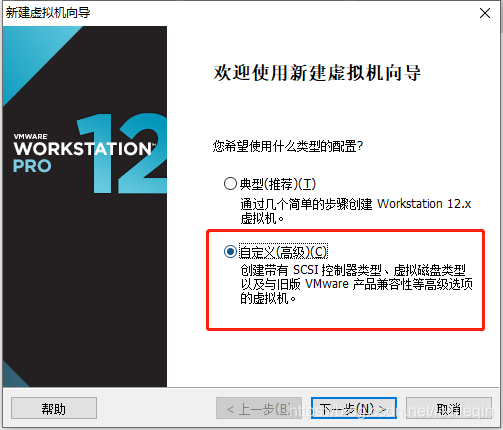
点击下一步、下一步:
点击稍后安装操作系统,先把硬件环境搭好,再安装软件
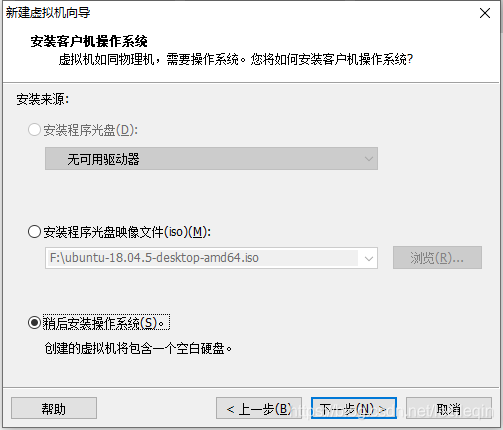
选择Linux,选择CentOS 7 64位

给这个虚拟机起个名字叫做hadoop100,并选择安装位置
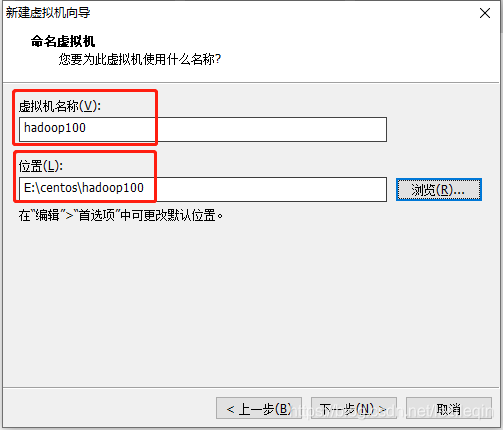
处理器配置:

设置虚拟机的内存,这里我选择的是3g,根据自身电脑环境而定,我的电脑是24g内存,搭建hadoop集群至少要两台以上虚拟机,这里如果搭建3台的话,给3台虚拟机总共分9g内存就可以了
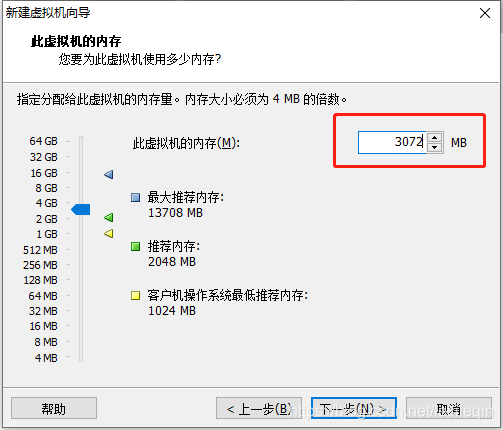
设置网络类型是NAT
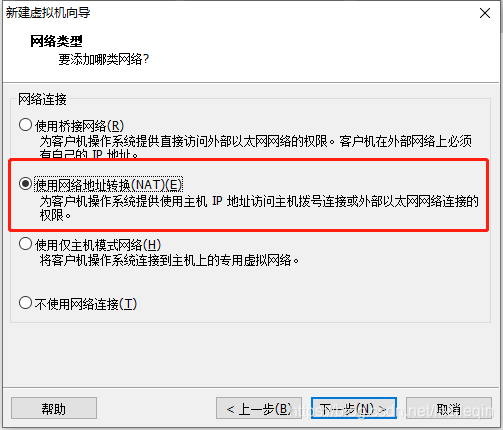
接下来两步都设置为推荐就行,磁盘选择创建新虚拟磁盘
然后给虚拟机分配50g硬盘:
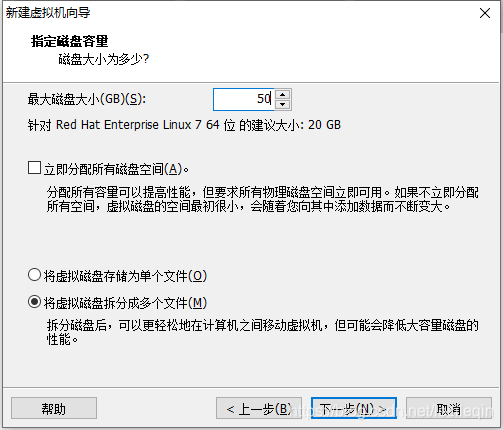
然后建议把磁盘文件存储到虚拟机的安装位置:
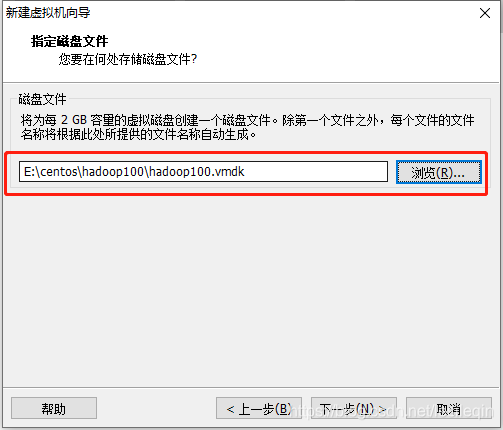
创建之后点击完成
到此位置硬件部分安装结束,接下来安装CentOS 7.5
依次点击编辑虚拟机设置、CD/DVD、使用ISO映像文件,选择Linux镜像
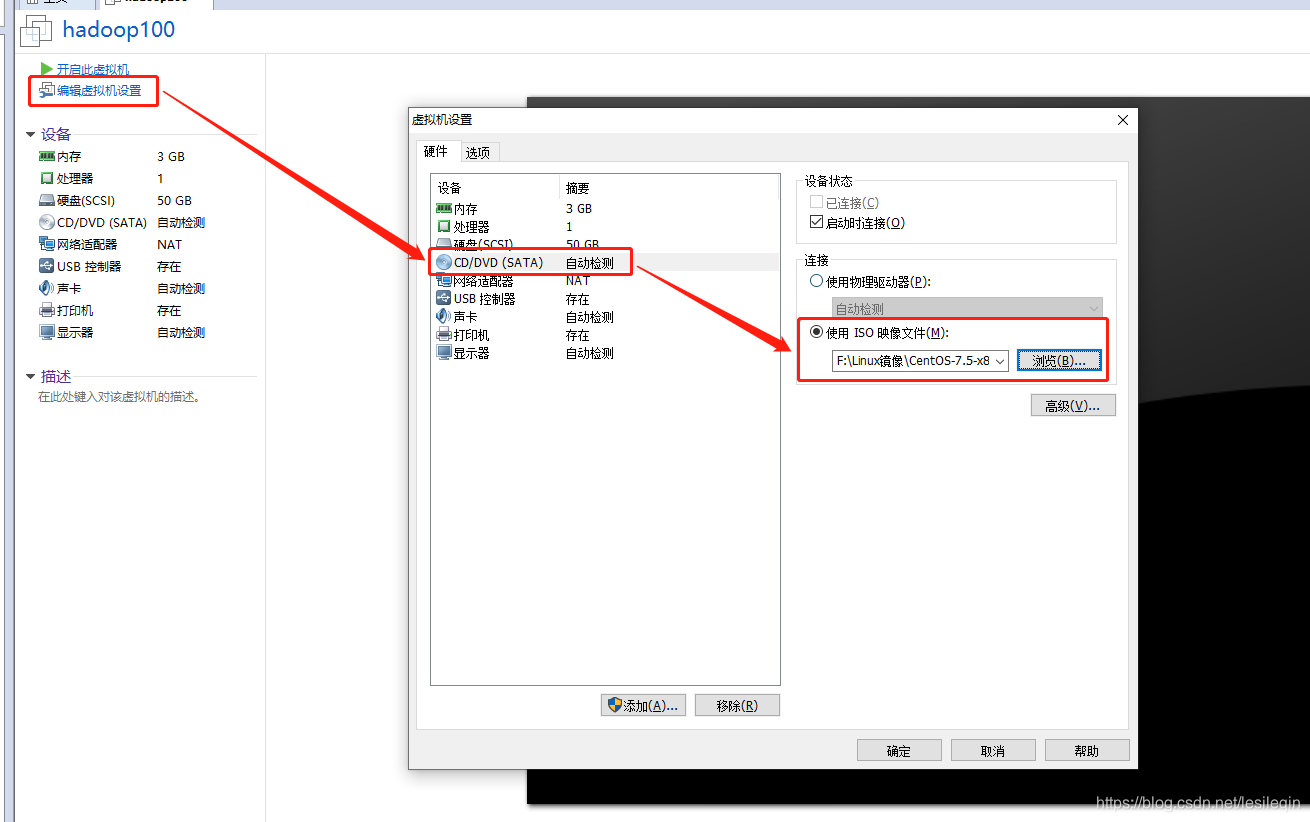
然后点击开启此虚拟机
点开之后,一路按Enter,直到出现CentOS界面,选择中文:
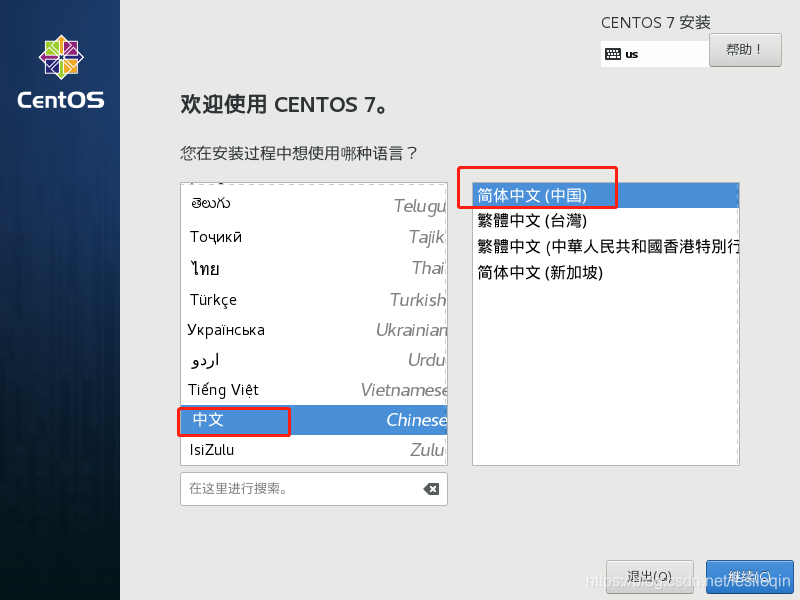
更新时间:
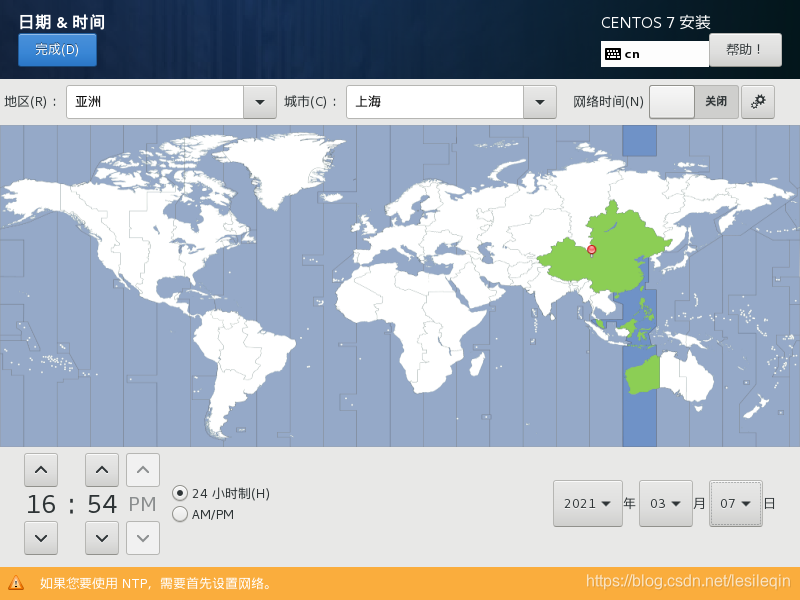
然后点击软件选择,选择带有桌面的操作系统,然后点击完成
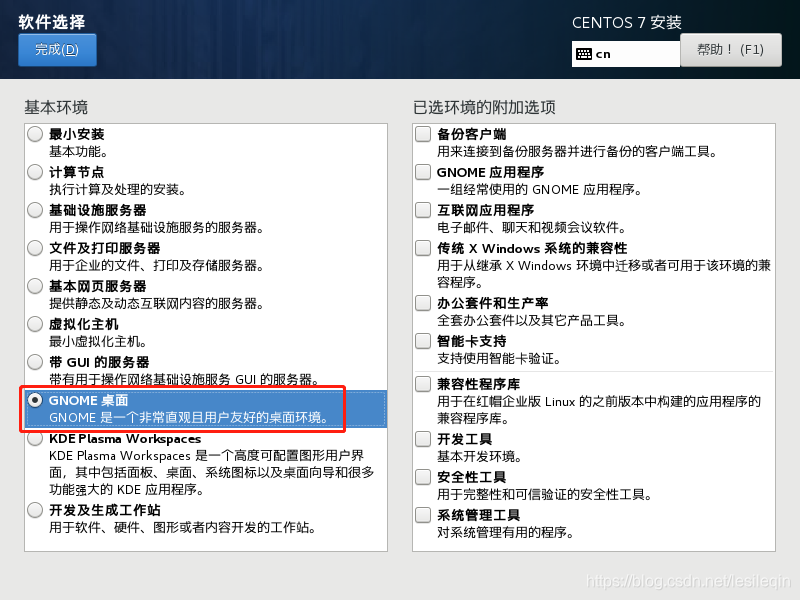
然后点击安装位置,选择我要配置分区,然后点击完成
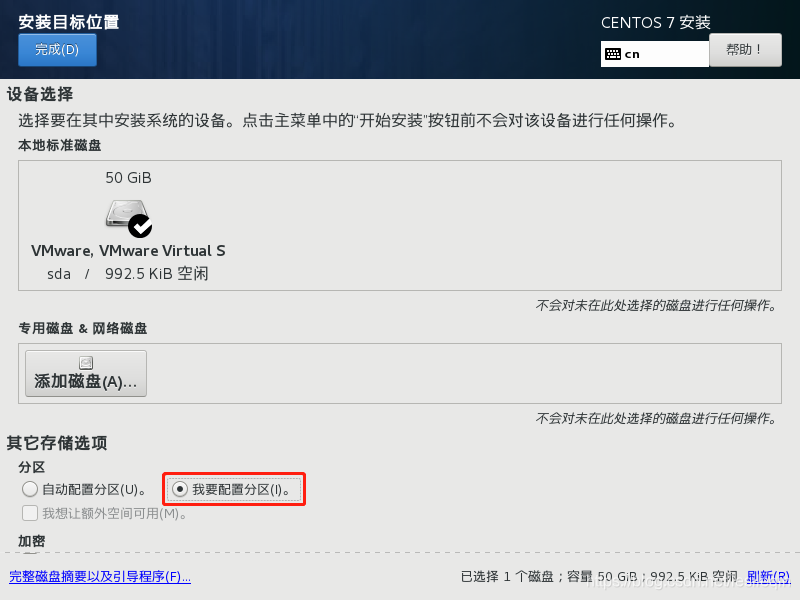
然后会弹出一个界面,点击+号,按照如下图片进行配置,其中/boot需要设置文件系统为:ext4
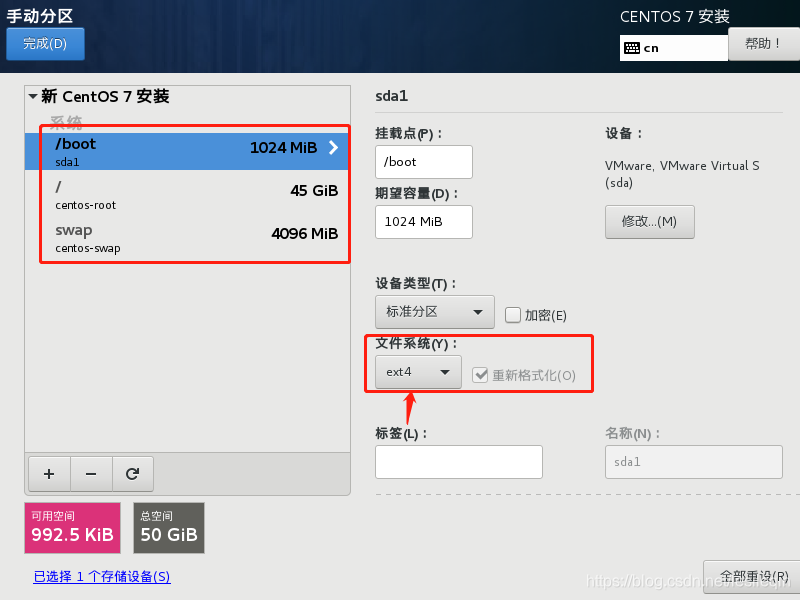
然后点击完成,接收更改
点击KDUMP,关闭这个东西
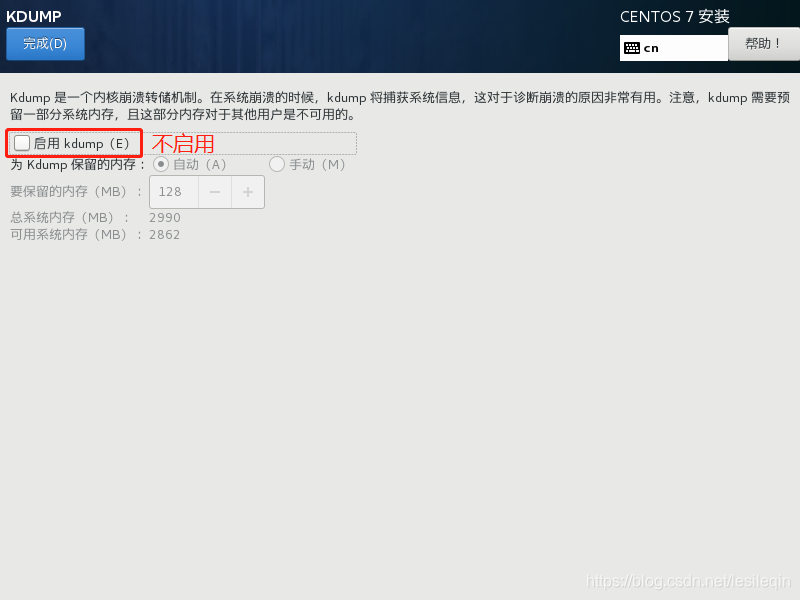
然后配置网络和主机名称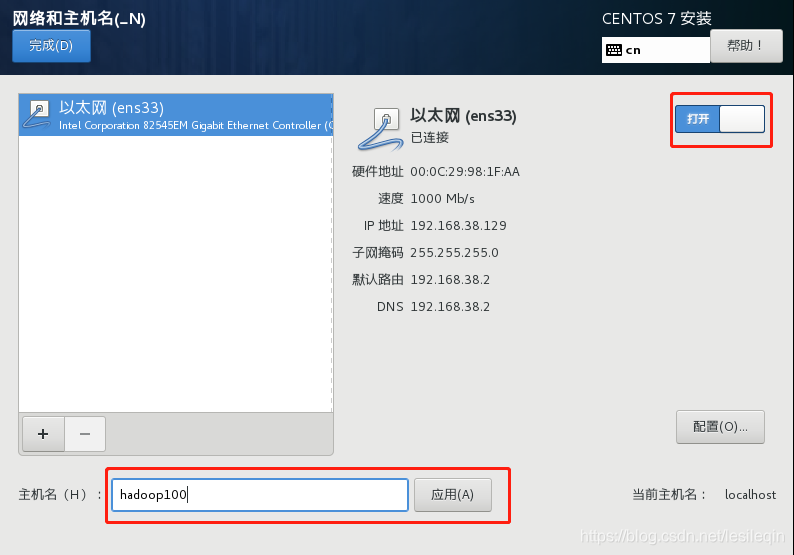
然后点击完成,点击右下角安装
在安装之余可以设置ROOT密码和创建一个新用户,这里我设置ROOT密码为123456
安装完成之后,点击重启,出现以下界面
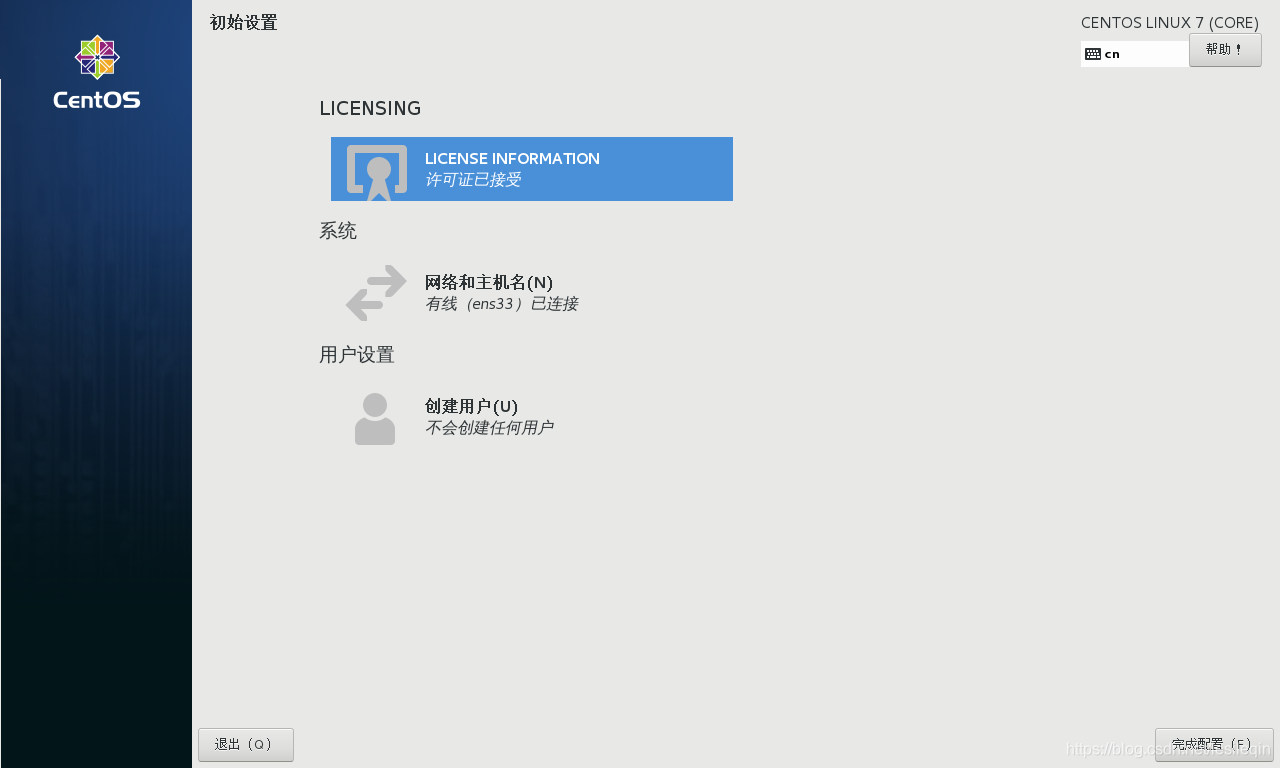
点击完成配置,然后一路前进!出现以下界面就是安装成功了: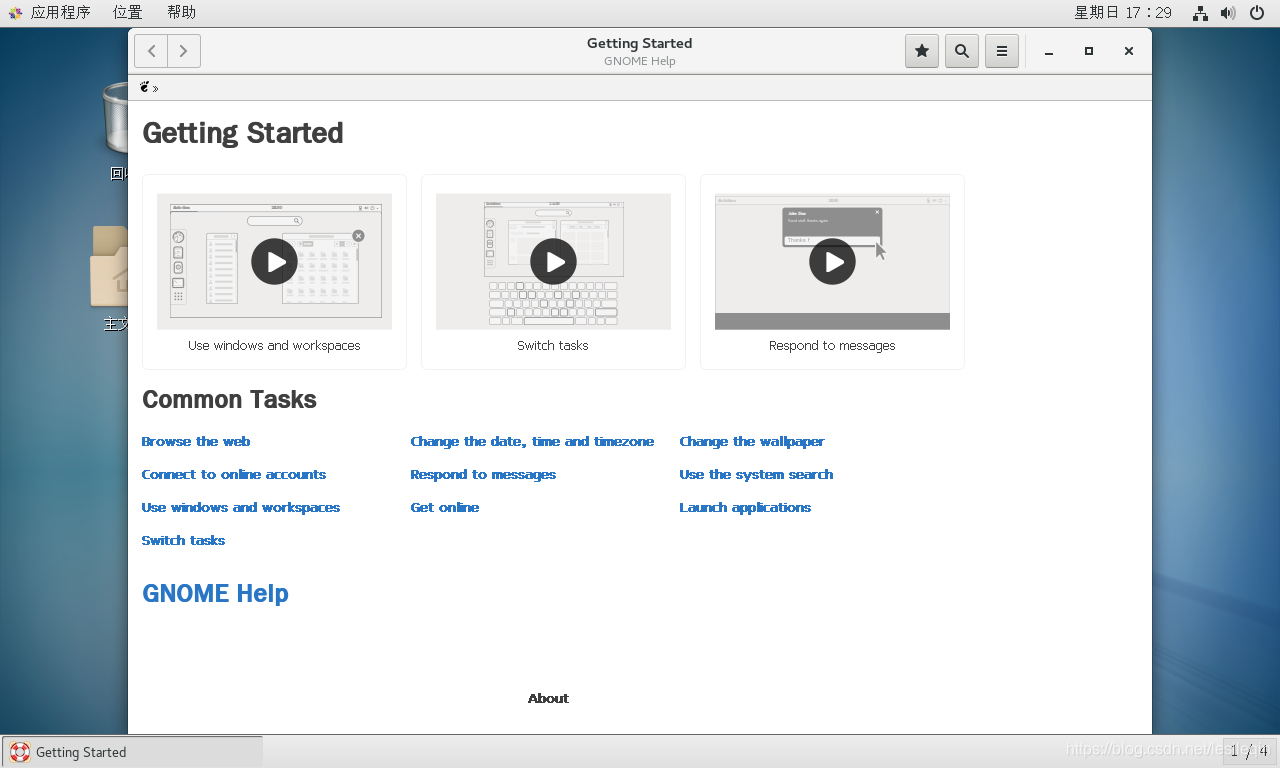
3、配置IP和主机名称,主机名称映射
配置三者的IP:
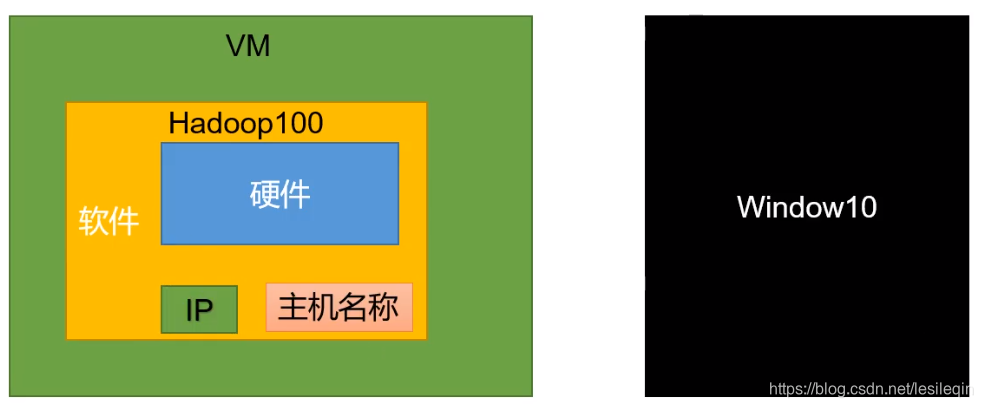
1)配置VMware的IP
点击VMware的编辑—>虚拟网络编辑器,点击VMnet8,然后点击更改设置
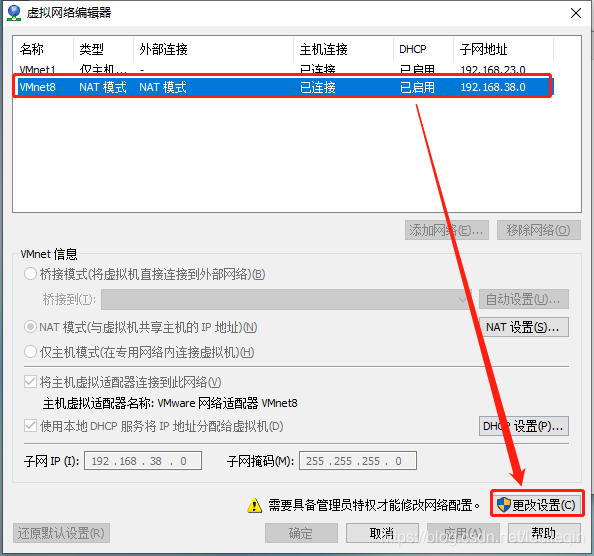
再一次点击VMnet8,选择NAT模式,改变子网IP为:192.168.10.0
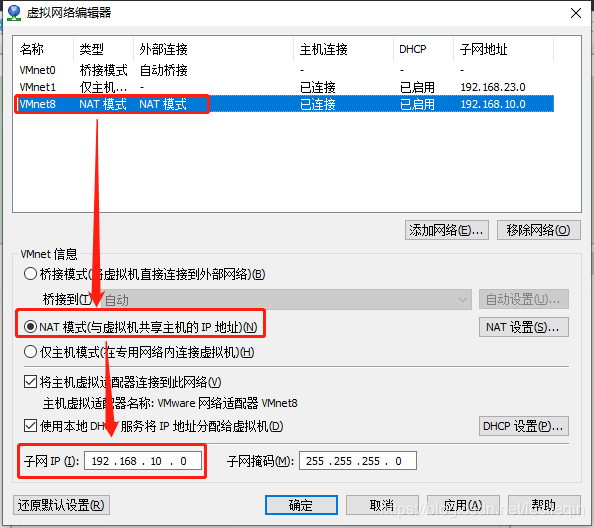
点击NAT设置: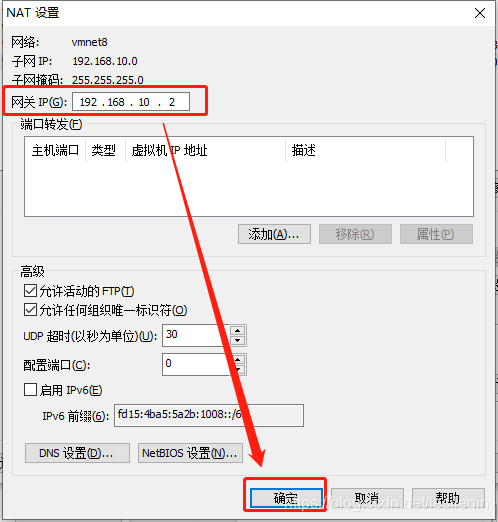
然后点击确定–>确定
2)配置windows的IP
打开网络和Internet设置:
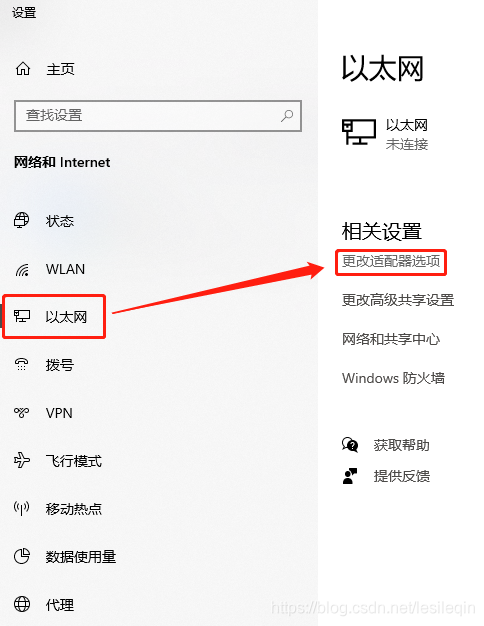
找到VMnet8,右键属性,之后找到Internet 协议版本4,点击开启,然后双击
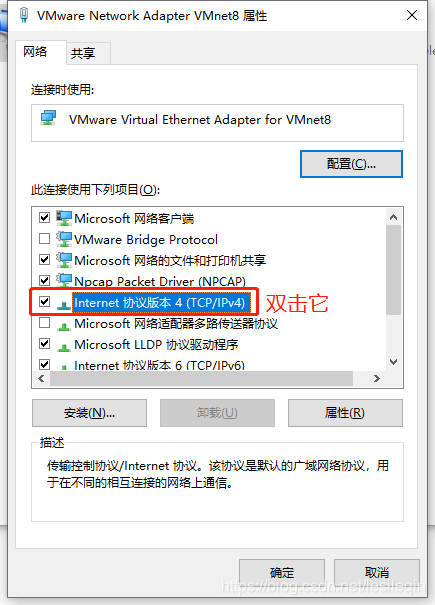
设置ip:
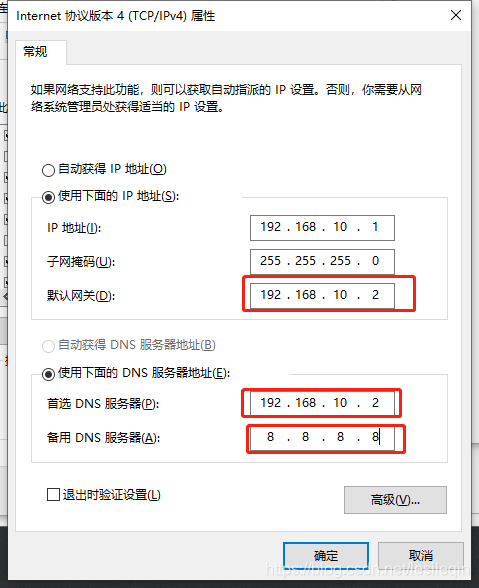
点击确定–>确定
3)配置Linux的IP
打开终端
编辑 /etc/sysconfig/network-scripts/ifcfg-ens33
vim /etc/sysconfig/network-scripts/ifcfg-ens33
点击i进入插入模式
更改 BOOTPROTO=“static”
添加以下配置:
IPADDR=192.168.10.100
GATEWAY=192.168.10.2
DNS1=192.168.10.2
添加完成之后,按下ESC、输入:wq退出
然后更改主机名称为hadoop100
vim /etc/hostname
添加主机名称映射
vim /etc/hosts
添加如下映射:
192.168.10.101 hadoop1
192.168.10.102 hadoop2
192.168.10.103 hadoop3
192.168.10.104 hadoop4
192.168.10.105 hadoop5
192.168.10.106 hadoop6
192.168.10.107 hadoop7
192.168.10.108 hadoop8
添加完成之后,在终端输入reboot重启
重启之后,验证以下ip地址,打开终端输入ifconfig看下自己ip对不对,然后ping一波百度看看能不能ping通,看一下hostname
4、安装epel-release
yum install -y epel-release
出现下图即为安装成功
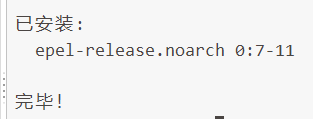
5、关闭防火墙,关闭防火墙开机自启
systemctl stop firewalld
systemctl disable firewalld.service
6、创建文件夹
cd /opt
mkdir module
mkdir software
7、卸载虚拟机自带的JDK
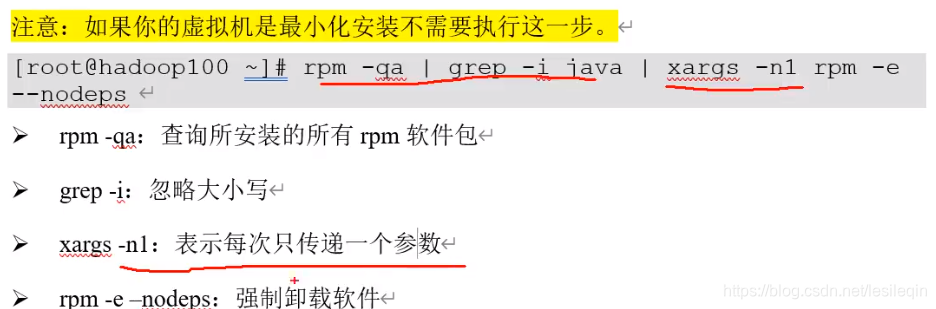
rpm -qa | grep -i java | xargs -n1 rpm -e --nodeps
输入reboot重启虚拟机